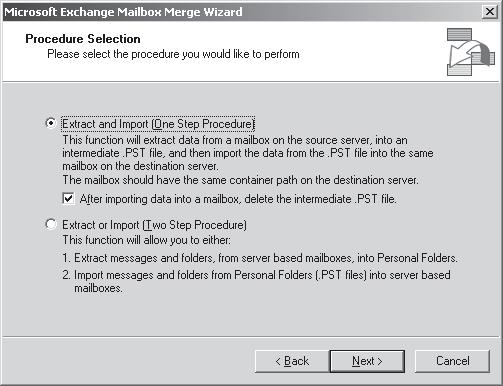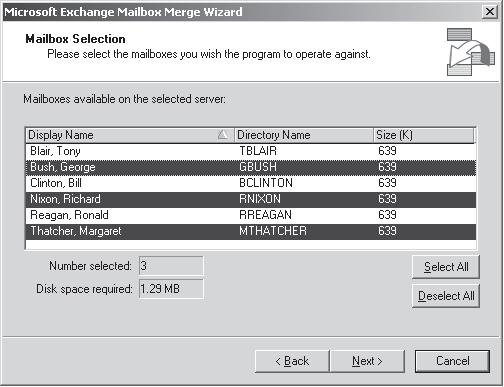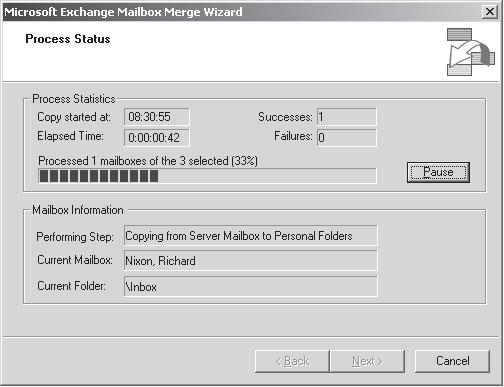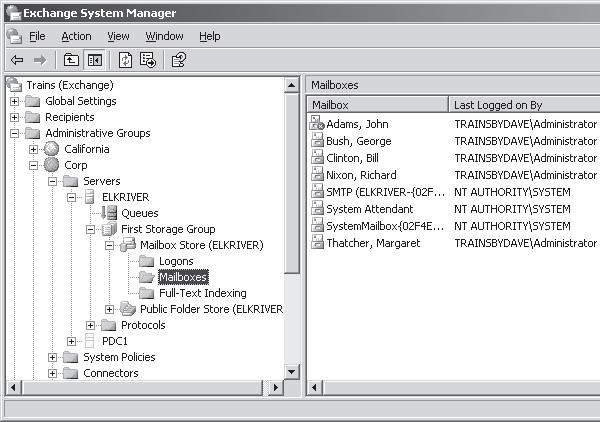Переход к Exchange Server 2003
Использование программы Exmerge
На данный момент мы переместили почтовые ящики из сайта Corp в Exchange Server 2003 и осуществили перенос всех пользовательских учетных записей. Далее необходимо обработать почтовые ящики, имеющиеся в двух других сайтах Exchange 5.5. Наш план заключается в объединении почтовых ящиков с этих трех сайтов на одном сервере Exchange. Однако невозможно установить еще два сервера Exchange 2003 в эти сайты и затем использовать утилиту Move Mailbox для перемещения почтовых ящиков в Exchange 2003, так как в рассматриваемой структуре предусмотрен только один сервер Exchange Server 2003.
Здесь становится полезной программа Exmerge - Microsoft Exchange Mailbox Wizard (Мастер слияния почтовых ящиков Microsoft Exchange). Это довольно сложное средство, содержащее множество приложений и настроек, однако в нашем случае оно будет использоваться только для экспорта содержимого почтового ящика в Exchange 5.5 в файл .PST. После этого содержимое можно импортировать в новый почтовый ящик соответствующего пользователя в Exchange 2003. Обратите внимание, что это потребуется сделать для каждого сайта посредством администрирования в отдельном порядке.
 Примечание.При переносе содержимого почтового ящика между организациями или с сайта Exchange 5.5 в сайт Exchange Server 2003, на котором не установлен сервер 2003, единственным вариантом является использование программы Exmerge.
Примечание.При переносе содержимого почтового ящика между организациями или с сайта Exchange 5.5 в сайт Exchange Server 2003, на котором не установлен сервер 2003, единственным вариантом является использование программы Exmerge.Для корректной работы Exmerge необходимы следующие условия.
- Учетная запись, под которой работает данная утилита, должна обладать максимальными полномочиями относительно исходных почтовых ящиков.
- Целевые почтовые ящики следует предварительно создать в Exchange 2003 и инициализировать. Это означает, что просто создать почтовый ящик недостаточно. Необходимо также выполнить одно из действий: отправить почту в этот почтовый ящик, чтобы инициализировать его, и/или подключить пользователя к почтовому ящику с помощью его клиента Microsoft Outlook.
- Учетная запись, под которой работает данная утилита, должна обладать разрешениями Send As (Отправлять как) и Receive As (Получать как) в отношении хранилища почтовых ящиков Exchange 2003. Эти разрешения отклоняются по умолчанию, поэтому вам понадобится заблокировать наследование разрешений на уровне хранилища, скопировать разрешения, чтобы хранилище сохранило свои разрешения, после чего изменить настройки по умолчанию, чтобы присвоить данной учетной записи эти разрешения. Это потребуется сделать для любой группы, для которой были отклонены эти разрешения и в которую входит учетная запись. Например, если рассматриваемая утилита используется вами как администратором, то потребуется включить данные разрешения для учетной записи Administrator (Администратор), а также для групп безопасности Domain Admins (Администраторы домена) и Enterprise Admins (Администраторы предприятия).
- Не запускайте ADC с целью отгрузки данных службы каталогов Exchange 5.5 для любых учетных записей, для обработки которых будет использоваться Exmerge. В нашем случае при запуске ADC данные службы каталогов Exchange 5.5 возвращали учетную запись Active Directory на сервер Exchange 5.5 для получения информации почтовых ящиков. Следовательно, в этом случае нельзя создать новый почтовый ящик в базах данных 2003, так как учетная запись уже сконфигурирована с почтовым ящиком в базах данных Exchange 5.5. Здесь, несмотря на то что почтовый ящик можно экспортировать в файл .PST, не существует никакого способа импортирования данных. Единственный способ решения этой проблемы заключается в том, чтобы не отгружать данные службы каталогов Exchange 5.5 и, после создания нового почтового ящика для данной учетной записи Active Directory в базах данных Exchange 2003, использовать Exmerge для переноса данных почтового ящика.
 Совет. Подробные сведения о наиболее распространенных ошибках представлены в TechNet (http://www.microsoft.com/ technet/) и в документации, поставляемой с Exmerge. Для устранения проблем, возникающих при использовании Exmerge, следует использовать именно эти источники.
Совет. Подробные сведения о наиболее распространенных ошибках представлены в TechNet (http://www.microsoft.com/ technet/) и в документации, поставляемой с Exmerge. Для устранения проблем, возникающих при использовании Exmerge, следует использовать именно эти источники.В данном случае следует заметить, что мы не использовали ADC для отгрузки данных службы каталогов Exchange 5.5, представляющих учетные записи в сайте Corp. Вместо этого мы создали для них почтовые ящики в базах данных Exchange 2003, после чего инициализировали каждый почтовый ящик посредством отправки в него электронной почты. Мы проиллюстрируем использование Exmerge на трех учетных записях, а не на 15 или более записях, которые использовались в данном примере.
Чтобы открыть Exmerge, запустите программу и перейдите к следующему окну после приветственного экрана. На следующей странице выберите извлечение и импорт за один шаг. Обратите внимание, что указывается удаление файла .PST после импортирования (см. рис. 2.29).
На двух следующих страницах запрашивается информация об исходном и целевом серверах. После ввода данных производится подтверждение нужных опций посредством нажатия кнопки Options (Параметры).
- Выберите User Messages and Folders (Сообщения и папки пользователей) на вкладке Data (Данные).
- Выберите Merge Data Into The Target Store (Произвести слияние данных в целевом хранилище) на вкладке Import Procedure (Процедура импорта).
- Оставьте опции по умолчанию на вкладке Folders (Папки) (никакие папки не игнорируются).
- Примите параметр по умолчанию Add Dates (Все даты) на вкладке Dates (Даты).
- Оставьте все поля ввода пустыми на вкладке Message Details (Детали сообщений).
После ввода данных сервера нажмите Next (Далее), чтобы отобразить окно Mailbox Selection (см. рис. 2.30). При условии правильной конфигурации полномочий на исходном сервере отобразится список почтовых ящиков. Выделите почтовые ящики, миграцию которых требуется произвести. В нашем примере для миграции выбраны три почтовых ящика. Нажмите Next (Далее).
В следующем окне выберите местоположение, которое предполагается использовать. Примите значение по умолчанию и перейдите в окно Target Directory (Конечная папка), в котором укажите место для записи файлов .PST. Мы создали уникальный путь для обеспечения простоты нахождения файлов .PST. Нажмите кнопку Change Folder (Изменить папку) и выберите папку. В нашем примере (см. рис. 2.31) указана папка с именем pstfiles. Обратите внимание, что в выбранном разделе легко помещается весь объем мигрируемой информации.
В следующем окне примите значения по умолчанию параметров File Name (Имя файла) и нажмите кнопку Save Settings (Сохранить параметры). (Это окно позволяет выполнять некоторые интересные задачи, которые не связаны напрямую с конкретным процессом миграции. Более подробную информацию о содержимом этого окна можно получить в документации Exmerge.) Нажмите Next (Далее), чтобы начать миграцию данных пользовательского почтового ящика в файл .PST, а затем в почтовый ящик в Exchange 2003. Подробная информация о миграции отображается в окне состояния (см. рис. 2.32).
Наконец, чтобы убедиться в том, что данные были переданы, просмотрите информацию о почтовом ящике пользователя в ESM и проверьте, оба ли почтовых ящика существуют, и есть ли внутри них элементы (см. рис. 2.33).
При первом использовании Exmerge могут возникнуть некоторые трудности, однако данная программа обладает очень высокой надежностью, и, кроме того, совсем скоро станет понятной в работе. Работа с этой программой потребует некоторого вмешательства со стороны администратора, если производится миграция сотен или тысяч почтовых ящиков, однако эти усилия оправдаются сполна после переноса содержимого в новые почтовые ящики, когда пользователи увидят, что с их данными все в порядке.